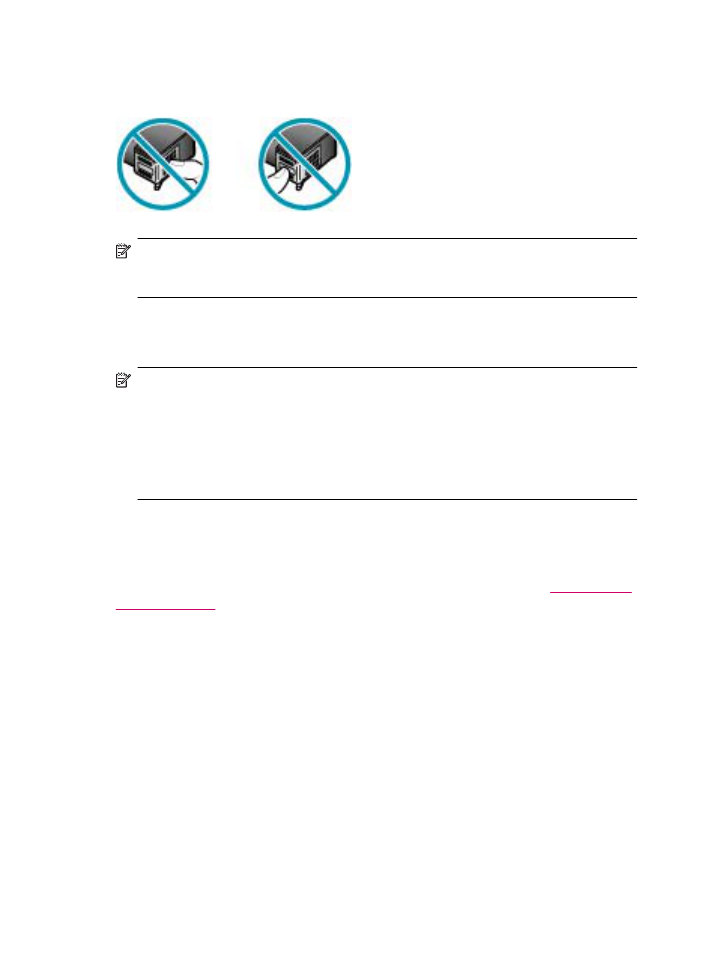
De printcartridges vervangen
Als de inkt bijna op is, volgt u deze instructies.
Opmerking
Op het scherm van het bedieningspaneel verschijnt een melding als de
inkt in de printcartridge bijna op is. U kunt de inktniveaus ook controleren met de HP
Photosmart Studio (Mac)-software op de computer.
Opmerking
Op het scherm van het bedieningspaneel verschijnt een melding als de
inkt in de printcartridge bijna op is. U kunt de inktniveaus ook controleren met behulp
van Printer Werkset dat u kunt openen via de HP Solution Center-software of via het
dialoogvenster Afdrukeigenschappen op de computer.
Zorg dat u over een nieuwe printcartrdige beschikt als op het display het bericht verschijnt
dat de inkt bijna op is. Verder moet u de printcartridge vervangen als u ziet dat tekst vaag
wordt afgedrukt of als zich kwaliteitsproblemen voordoen die verband houden met de
printcartridges.
Voor het bestellen van printcartridges voor de HP All-in-One gaat u naar
www.hp.com/
learn/suresupply
Selecteer uw land/regio wanneer dit wordt gevraagd, volg de
aanwijzingen om uw product te selecteren en klik vervolgens op een van de koppelingen
voor bestellingen op de pagina.
Hoofdstuk 10
130
Het onderhoud van de HP All-in-One
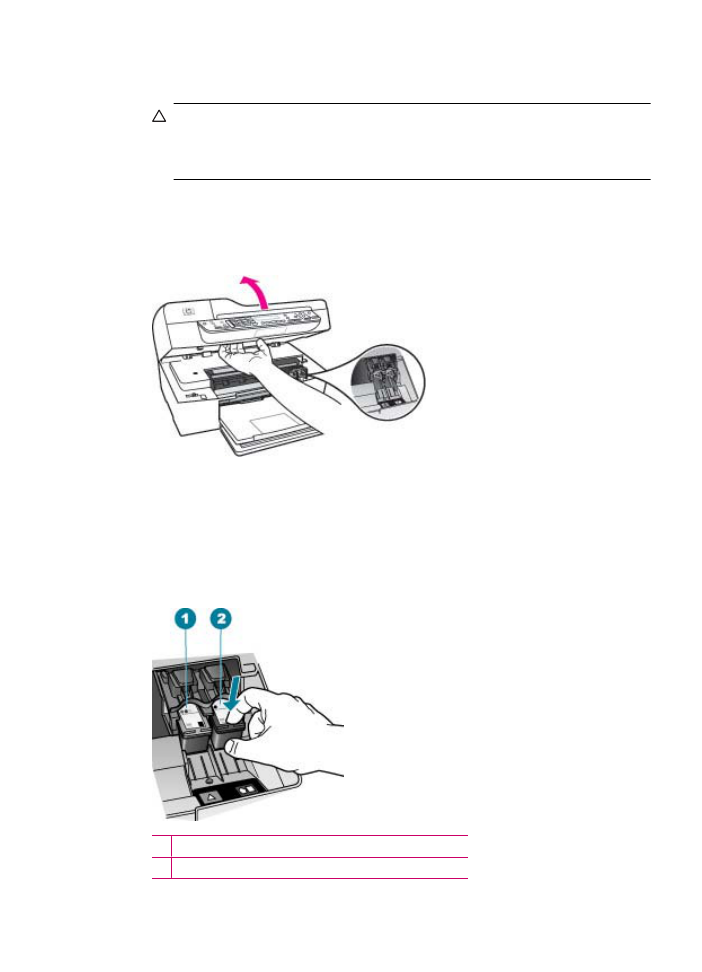
De printcartridges vervangen
1.
Zorg ervoor dat de HP All-in-One aan staat.
Let op
Als de HP All-in-One is uitgeschakeld wanneer u de toegangsklep voor
de printcartridges omhoog tilt, kunt u de printcartridges in de HP All-in-One niet
vervangen. U kunt de HP All-in-One beschadigen als de printcartridges niet goed
geplaatst zijn wanneer u ze wilt verwijderen.
2.
Open het vak met de printcartridges.
De wagen met printcartridges moet geheel naar de rechterkant van de HP All-in-One
bewegen. Als de wagen met printcartridges niet naar de rechterkant beweegt, sluit u
het vak. Schakel de HP All-in-One vervolgens uit en weer in.
3.
Wacht tot de wagen met printcartridges stilstaat en druk voorzichtig op een
printcartridge om deze te ontgrendelen.
Als u de driekleurencartridge vervangt, verwijdert u de printcartridge uit de sleuf aan
de linkerkant.
Als u de zwarte printcartridge of de fotoprintcartridge vervangt, verwijdert u de
printcartridge uit de sleuf aan de rechterkant.
1 Sleuf van printcartridge voor de driekleurencartridge
2 Sleuf van printcartridges voor de zwarte printcartridge
Werken met printcartridges
131
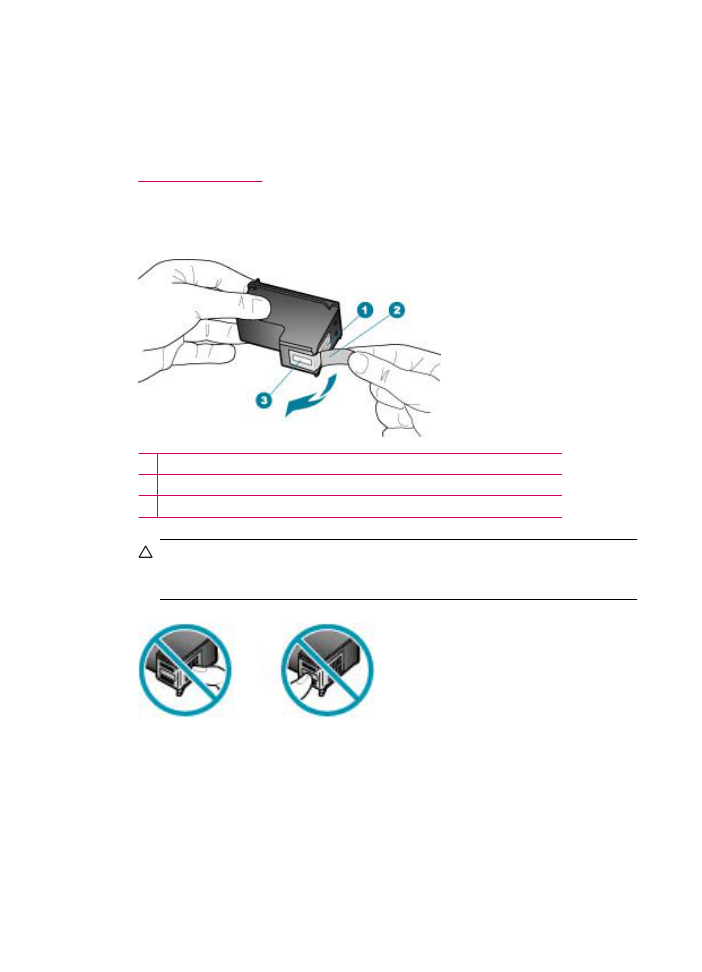
4.
Verwijder de printcartridge uit de sleuf door deze naar u toe te trekken.
5.
Als u de printcartridge wilt verwijderen omdat deze leeg of bijna leeg is, lever de
printcartridge dan in voor hergebruik. Het recyclingprogramma van HP Inkjet-
onderdelen is in veel landen/regio's beschikbaar. Het programma biedt u de
mogelijkheid gebruikte printcartridges gratis te recyclen. Ga voor meer informatie
naar de volgende website:
www.hp.com/recycle
6.
Haal de nieuwe printcartridge uit de verpakking en verwijder voorzichtig de plastic
tape door aan het roze treklipje te trekken. Zorg dat u van de printcartridge zelf alleen
het zwarte plastic aanraakt.
1 Koperkleurige contactpunten
2 Plastic tape met roze treklipje (moet voor de installatie worden verwijderd)
3 Inktsproeiers onder tape
Let op
Raak de koperkleurige contactpunten en de inktsproeiers niet aan. Als u
deze delen aanraakt kan dit leiden tot verstoppingen, inktfouten en slechte
elektronische verbindingen.
7.
Schuif de nieuwe printcartridge naar voren in de lege sleuf. Duw voorzichtig het
bovenste gedeelte van de printcartridge naar voren totdat deze vastklikt in de houder.
Als u een driekleurencartridge installeert, schuift u deze in de linkersleuf.
Hoofdstuk 10
132
Het onderhoud van de HP All-in-One
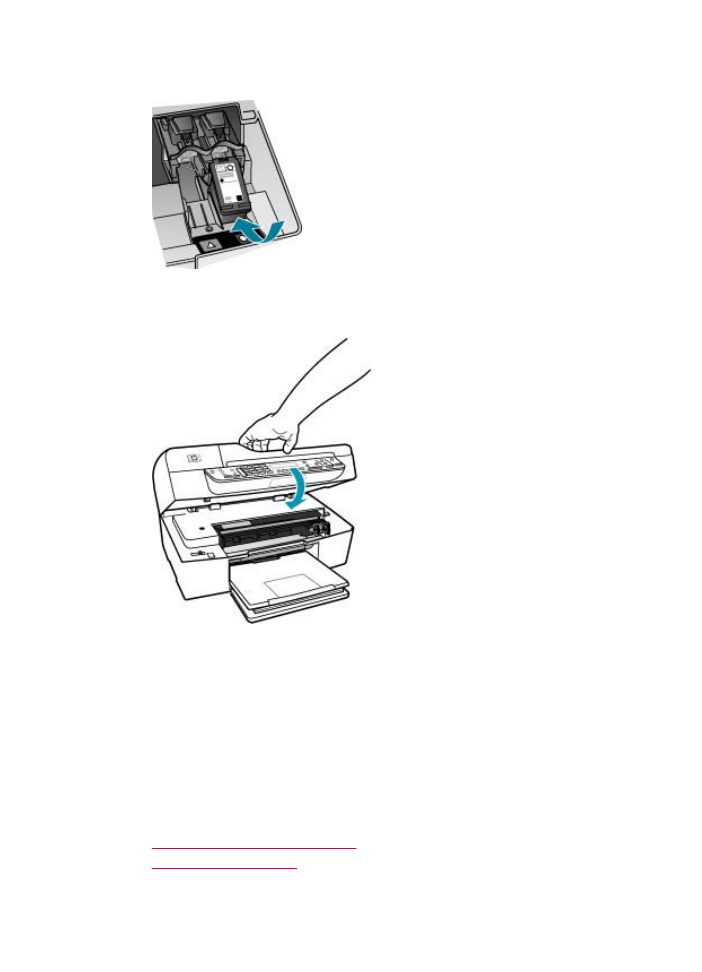
Als u een zwarte printcartridge installeert, schuift u deze in de rechtersleuf.
8.
Sluit het vak met printcartridges.
9.
Wanneer u een nieuwe printcartridge hebt geplaatst, wordt het uitlijnproces gestart.
10.
Controleer of er standaardpapier in de lade aanwezig is en druk op OK.
Op de HP All-in-One wordt een pagina voor de uitlijning van de printcartridge
afgedrukt.
11.
Plaats de de uitlijningspagina met de bedrukte zijde omhoog en de bovenkant naar
voren in het midden van de documentinvoerlade en druk op OK.
De HP All-in-One lijnt de printcartridges uit. U kunt de uitlijningspagina opnieuw
gebruiken of bij het oud papier doen.
Verwante onderwerpen
•
Geschatte inktniveaus controleren
•
Printcartridges bestellen
Werken met printcartridges
133